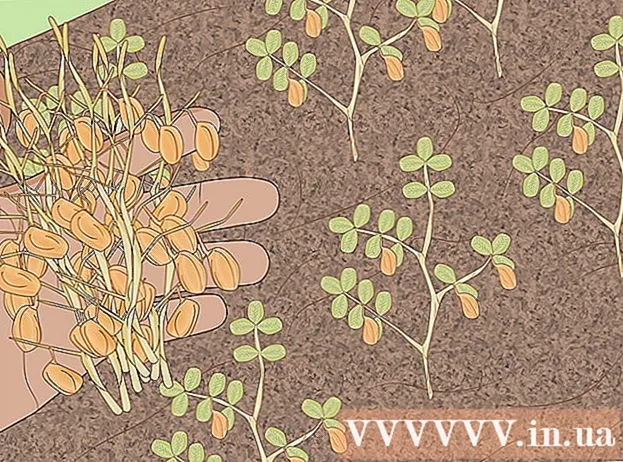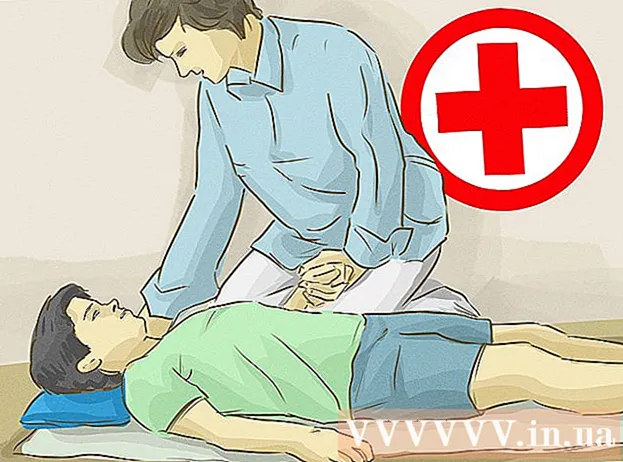Autora:
Randy Alexander
Data De La Creació:
27 Abril 2021
Data D’Actualització:
1 Juliol 2024

Content
Dispositiu multimèdia digital Apple: Apple TV permet als usuaris veure vídeos, TV i escoltar música en línia mentre utilitzen connexió a Internet d’alta velocitat. Apple TV té una gran compatibilitat amb altres productes Apple i Internet TV. Heu d’utilitzar una connexió HDMI, Ethernet o Wi-Fi per configurar l’Apple TV.
Passos
Part 1 de 4: connexió de maquinari
Preparació d’instruments. El conjunt de productes Apple TV inclou TV, cable d’alimentació i control remot. Només podeu connectar un Apple TV a un televisor d'alta definició i cal preparar un cable HDMI. El cable HDMI no està inclòs al conjunt de productes d’Apple, el podeu comprar a una botiga d’electrònica o en línia. Per als cables HDMI, el nivell d’entrada i el car no són molt diferents. També haureu de connectar el vostre Apple TV a una connexió de xarxa mitjançant Wi-Fi o mitjançant un cable Ethernet.
- L'Apple TV de primera generació es podria connectar mitjançant un cable component (5 milions), però a la versió més recent no es pot utilitzar.
- Si voleu connectar el vostre Apple TV al vostre sistema de cinema a casa, necessiteu un cable d’àudio òptic (S / PDIF).

Col·loqueu l'Apple TV a prop del televisor i de la presa de corrent. No permeteu que els cables es colin quan connecteu dispositius. Heu de deixar que l'Apple TV tingui un espai obert perquè en funcionar el dispositiu generarà calor.- Si utilitzeu una connexió forta al router, recordeu d’utilitzar un cable Ethernet.
Connecteu Apple TV a un televisor d'alta definició o un dispositiu de cinema a casa mitjançant HDMI. Podeu trobar el port HDMI a la part posterior o al costat de la televisió d'alta definició o a la part posterior del vostre equip de cinema a casa. Un televisor d'alta definició pot tenir un o diversos ports HDMI. Alguns televisors d'alta definició HD antics no tenen un port HDMI.
- Anoteu el nom del port HDMI connectat a l'Apple TV. Aquí teniu el consell per seleccionar el port d’entrada correcte en engegar el televisor.

Connecteu un extrem del cable d'alimentació a l'Apple TV i l'altre extrem a una font d'alimentació. Tingueu més precaució, podeu endollar una font d’alimentació amb protecció contra llamps.
Connecteu un cable Ethernet (si és possible). Si us connecteu a la xarxa mitjançant Ethernet, connecteu el cable a la part posterior de l’Apple TV i al router o al commutador de xarxa. Si us connecteu per Wi-Fi, no us haureu de molestar amb aquest pas.

Connecteu Apple TV al vostre cinema a casa (opcional). Normalment, l’Apple TV transmetrà el so al televisor mitjançant un cable HDMI. Tot i això, si feu servir un altaveu, el podeu connectar al vostre Apple TV mitjançant un cable d’àudio òptic (S / PDIF). Connecteu el cable al port posterior de l'Apple TV i al port corresponent del receptor o televisor. publicitat
Part 2 de 4: Instal·lació d'Apple TV
Enceneu el televisor per seleccionar el port d’entrada. Premeu el botó "Entrada" o "Font" del comandament del televisor per seleccionar el port HDMI que utilitzeu per connectar-vos al vostre Apple TV. Normalment, l’Apple TV s’encén automàticament, veureu un menú de selecció d’idiomes. Si no veieu el menú, torneu a comprovar la connexió i premeu la tecla central per controlar el vostre Apple TV.
Seleccionar idioma. Utilitzeu els controls per seleccionar l'idioma de visualització. Feu servir el botó central del comandament a distància per seleccionar.
Connexions de xarxa. Si us connecteu a la xarxa mitjançant un cable Ethernet, Apple TV detectarà automàticament la xarxa i es connectarà. Si us connecteu mitjançant Wi-Fi, veureu una llista de xarxes sense fils. Seleccioneu la xarxa a la qual vulgueu connectar-vos. Introduïu la contrasenya si la xarxa està protegida.
Espereu que s'activi l'Apple TV. Pot passar uns minuts fins que l’Apple TV continuï amb la configuració inicial. Després de completar la configuració, se us demana si voleu unir-vos al programa de recollida de dades d'Apple.
Buscar actualitzacions. Apple TV funciona millor si s’actualitza al programari més recent. Podeu cercar actualitzacions al menú Configuració.
- Obriu l'aplicació Configuració a la pantalla inicial d'Apple TV.
- Obriu l'opció "General" i seleccioneu "Actualitza el programari". Apple TV comprovarà i instal·larà les actualitzacions disponibles.
Part 3 de 4: Connexió a iTunes
Obriu l'aplicació Configuració a l'Apple TV. Podeu trobar aquesta aplicació a la pantalla inicial d’Apple TV.
Seleccioneu "iTunes Store" al menú Configuració. Inicieu la sessió amb el vostre ID i contrasenya Apple. Actualment, podeu accedir al contingut d’iTunes comprat a l’Apple TV. Al mateix temps, podeu connectar l’ordinador de casa a l’Apple TV mitjançant l’ús compartit de casa.
Actualitzeu iTunes a la versió 10.5 o posterior a l'ordinador. La majoria de la gent utilitza una versió més recent d'iTunes perquè la versió 10.5 és bastant antiga. Però com a mínim, hauríeu d’executar la versió 10.5 per compartir la vostra biblioteca d’iTunes amb Apple TV.
- Si voleu actualitzar iTunes en un Mac, utilitzeu l'opció "Actualització de programari" al menú Apple per realitzar l'actualització. Per als equips Windows, feu clic al menú "Ajuda" i seleccioneu "Cerca actualitzacions".
Feu clic al menú Fitxer a l'iTunes i seleccioneu "Ús compartit a casa" → "Activa la funció Ús compartit a casa". Introduïu l'identificador i la contrasenya d'Apple i, a continuació, feu clic a Activa l'opció per compartir casa.Això activa la funció Home Sharing a iTunes, cosa que us permet compartir la biblioteca d'iTunes amb altres ordinadors i dispositius (inclòs l'Apple TV).
- Repetiu el procés anterior per a tots els equips als quals vulgueu connectar-vos.
Obriu l'aplicació Configuració a l'Apple TV. Podeu tornar a la pantalla prement el botó "Menú" del comandament a distància.
Seleccioneu "Ordinadors" al menú Configuració. Trieu "Activa l'opció d'ús compartit de casa" i, a continuació, utilitzeu l'identificador d'Apple que hàgiu iniciat la sessió a iTunes. Podeu utilitzar un altre identificador d'Apple si configureu l'opció per compartir casa amb un compte diferent. publicitat
Part 4 de 4: veure Apple TV
Accediu al contingut comprat a iTunes. Podeu veure pel·lícules o programes de televisió comprats després de connectar l'Apple TV al vostre compte d'iTunes. El contingut comprat recentment es mostra a la part superior de la pantalla d’inici. Podeu seleccionar la biblioteca de "Pel·lícules", "Programes de televisió" i "Música" per veure la botiga d'iTunes i tot el contingut comprat.
Utilitzeu una aplicació de visualització en línia. L'Apple TV inclou una gran varietat d'aplicacions que podeu utilitzar per veure vídeos en línia. Moltes aplicacions, incloses Netflix i Hulu +, requereixen una quota de membre per veure vídeos.
Veure la biblioteca compartida de l'iTunes. Si teniu habilitat l'opció per compartir casa a tots els vostres dispositius, podeu accedir a moltes biblioteques diferents mitjançant l'opció "Ordinadors" de la pantalla d'inici. Per tant, tots els equips amb Home Sharing habilitat a la xarxa es mostraran a iTunes. Seleccioneu l'ordinador que vulgueu transmetre i accediu a la biblioteca per triar vídeos i música. publicitat